Stock chân dung indoor nhẹ nhàng mùa hè của iem
Stock chân dung indoor nhẹ nhàng mùa hè của iem
admin
2023-09-17 23:12:48
Tương phản trước và sau


Phân tích hình ảnh gốc
1. màu Macaron là một tương đối tươi sáng và vui vẻ, tràn đầy năng lượng, một màu sắc rất mềm. Vì vậy, chúng tôi phân tích tác phẩm nghệ thuật, bạn sẽ nhìn thấy giai điệu tổng thể tương đối thấp, và chúng ta cần hình để một hồ sơ cao hướng Giai điệu.
2. Tỷ lệ phân phối màu trong ảnh không cân bằng Màu đỏ là màu bắt mắt hơn và màu xanh lam mang lại cảm giác yên tĩnh và ổn định. Đồ bơi có tỷ lệ màu đỏ lớn hơn màu xanh lam, vì vậy chúng ta cần điều chỉnh tỷ lệ hình ảnh của bốn màu đỏ, xanh dương, lục lam và trắng trong ảnh .
3 Màu của ảnh gốc là màu xám. Bạn cần điều chỉnh màu sắc, độ sáng và độ bão hòa của màu .Điều chỉnh LR
Nhập ảnh vào lr, bước này chúng ta cần điều chỉnh ảnh theo hướng cao. Vì vậy, chúng ta có thể nâng bóng, mức độ trắng và đen , và toàn bộ bức tranh sẽ sáng hơn nhiều, và sau đó chúng ta có thể triệt tiêu các điểm nổi bật, để nó không cảm thấy chói.
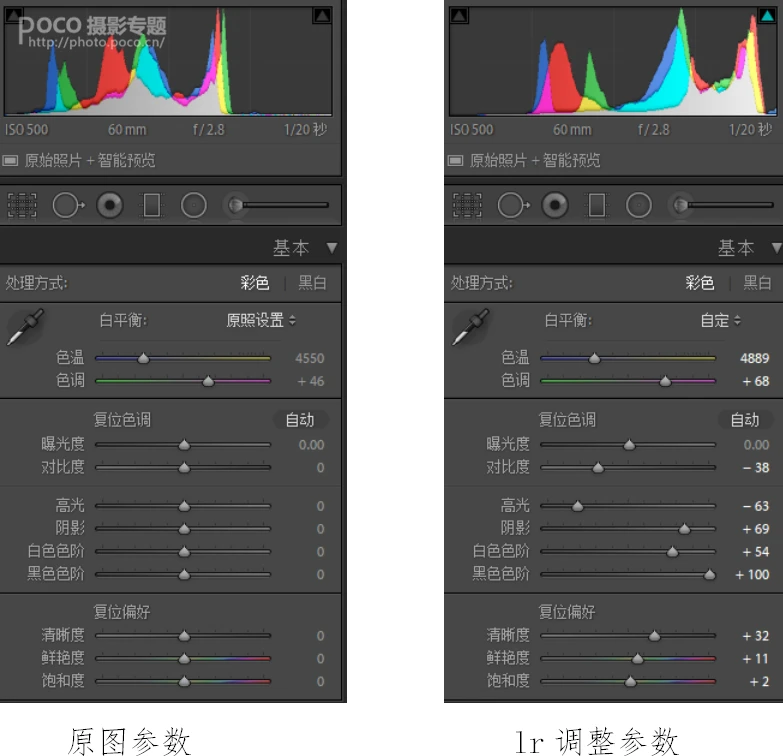
Sau khi tông màu được đặt, chúng ta có thể hạ thấp độ tương phản để làm cho hình ảnh trở nên mềm mại hơn. Tăng độ sắc nét tương đương với độ sắc nét, sau đó chúng ta có thể tăng nhẹ độ sống động và độ bão hòa . Vai trò).
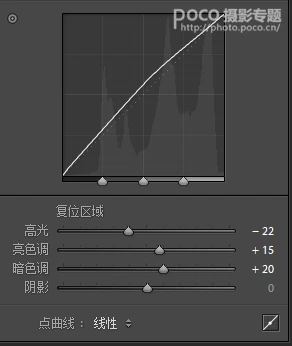
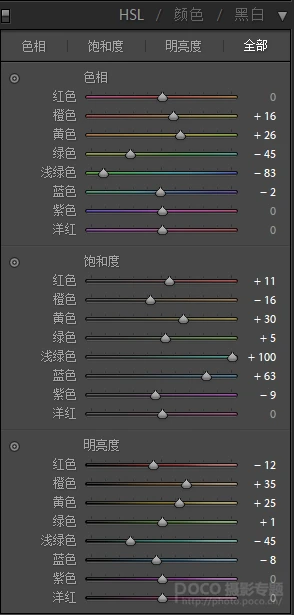
Trong đường cong, chúng tôi vẫn tăng mức độ trắng và đen và triệt tiêu các điểm nổi bật. Trong phần điều chỉnh màu, một số màu đã được điều chỉnh. Lý do chính là không thể điều chỉnh chính xác mối quan hệ màu. Bạn có thể kéo nó qua lại, đặc biệt là màu của độ tương phản ấm và lạnh. Hãy chắc chắn kiểm soát mối quan hệ màu .Điều chỉnh ba màu cơ bản
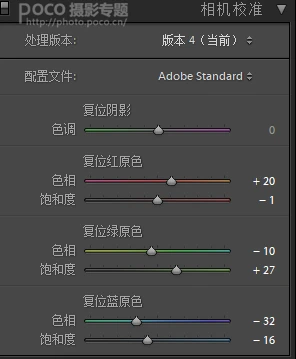
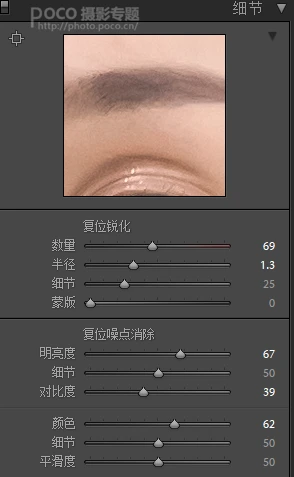
Bước cuối cùng trong lr là giảm tiếng ồn. Tôi cũng đang sử dụng lr lần đầu tiên. Tôi đã sử dụng acr và c1 nhiều hơn trong quá khứ. Tôi nghĩ rằng lr là một chức năng giảm tiếng ồn tốt, giúp tiết kiệm những rắc rối khi sử dụng nic để giảm tiếng ồn.

Nhập tái tạo ps để điều chỉnh mối quan hệ hình ảnh
Sử dụng công cụ hình chữ nhật Marquee và công cụ nhận dạng nội dung (ctlr + F5) để bố cục lại hình ảnh .
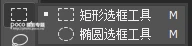
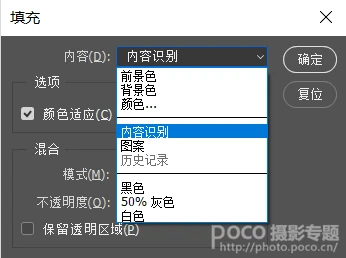
Lưu ý rằng khi điền, nơi phân định rõ ràng, bạn có thể điền vào vùng chọn nhỏ hơn và chậm hơn.
Chọn bố cục vuông 1: 1, có thể kiểm soát tốt tỷ lệ màu của ba khu vực đỏ, trắng, lục lam và xanh lam, vì bản thân màu nặng hơn, vì vậy hãy để màu lục lam và xanh lam nhiều hơn một chút để cân bằng màu đỏ và xanh Màu trắng về cơ bản cũng chiếm một phần ba hình ảnh, vì vậy hình ảnh được cân bằng tốt.
Về mặt hóa lỏng, mũ bơi chủ yếu được điều chỉnh do hình ảnh ban đầu hơi bị vẹo, sau khi điều chỉnh, chúng tôi sử dụng Snap Art 4 của Alien Skin để thực hiện quy trình sơn dầu trước khi điều chỉnh màu sắc, để hình ảnh mềm mại và mềm mại hơn.
# 01 / Chuyển đổi lớp thành một đối tượng thông minh trước tiên, (nhấp chuột phải)
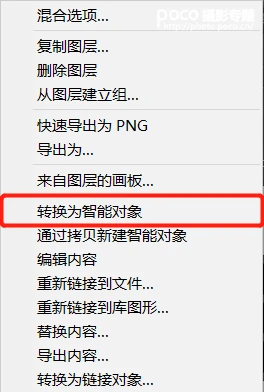
Mục đích của bước này là để chúng tôi thực hiện xử lý mặt nạ sau đó và rút ra những khu vực không cần xử lý.
# Sau đó nhập trình cắm bộ lọc, có nhiều loại lựa chọn, chúng tôi chọn bộ lọc màu dầu
Có nhiều tùy chọn bên phải để điều chỉnh kích thước nét, độ dày và tự do điều chỉnh theo sở thích cá nhân.
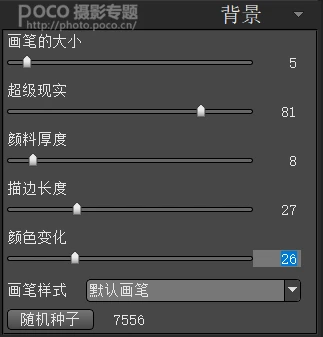
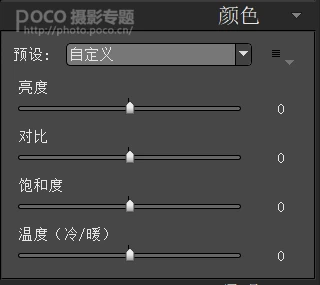
Tùy chỉnh plugin sẽ điều chỉnh màu sắc. Để đảm bảo rằng màu sắc chúng tôi đang điều chỉnh là chính xác, chúng tôi cần phải tự kéo các tùy chọn này về số 0.
Điều bạn cần chú ý ở đây là chức năng ” góc “, nghĩa là góc của cây bút. Bởi vì thói quen viết và cầm bút của mọi người, nếu góc khác nhau, nó trông rất khác nhau.
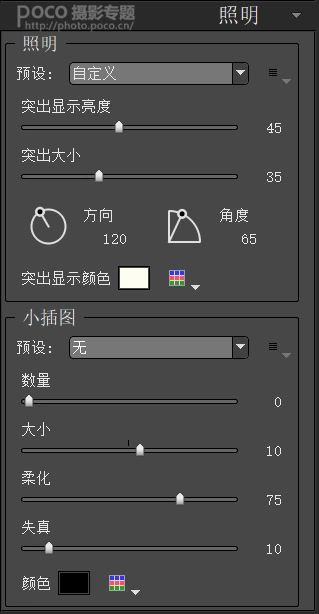
Về cơ bản, sau khi điều chỉnh, chúng ta có thể xuất ảnh, sau đó nhấp vào bộ lọc và sử dụng cọ đen để vẽ các phần không mong muốn, chẳng hạn như mặt và các bộ phận cơ thể, và chú ý đến sự chuyển đổi của các cạnh .

Săn chắc
Bước đầu tiên / phân loại
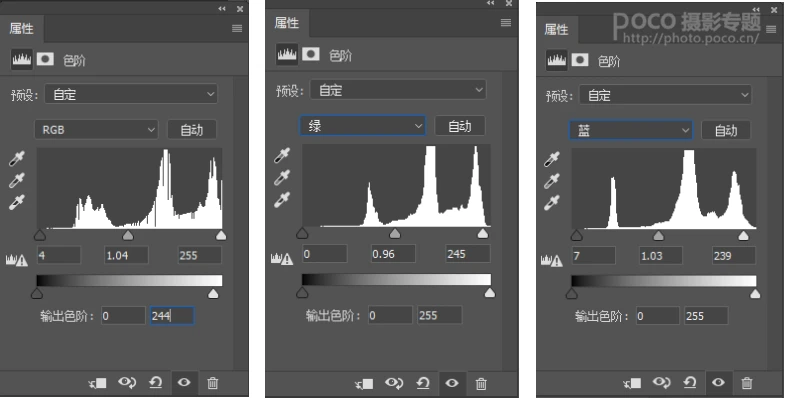
Cấp độ là một công cụ đặc biệt hữu ích và dễ sử dụng.
Độ nhạt màu 01 / RGB chủ yếu làm giảm độ sáng của hình ảnh tổng thể . (Lưu ý rằng nó không phải là điểm nổi bật, độ sáng tổng thể)
02 / Thang màu xanh chủ yếu để điều chỉnh màu da của nhân vật, từ màu hồng sang màu khoai tây.
03 / Thang màu xanh chủ yếu là để điều chỉnh sắc độ tổng thể. Sau khi điều chỉnh tông màu da, toàn bộ hình ảnh có một chút màu vàng, do đó, thêm một chút màu xanh vào nó sẽ làm cho hình ảnh sạch hơn và có tông màu macaron mềm mại.
Công cụ bước / đường cong thứ hai
RGB kéo một s nhỏ, tăng độ tương phản và nhấn xuống các điểm nổi bật một chút, đường cong màu xanh lá cây chủ yếu là điều chỉnh màu sắc của bức tường phía sau.
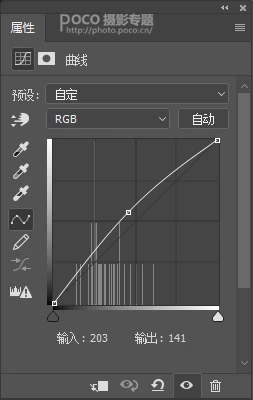
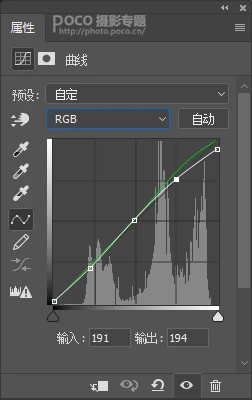
# 01 / Mặt nạ đảo ngược chủ yếu là để nhìn thoáng qua để làm cho đôi mắt sống động hơn
# 02 / Chọn mặt nạ đảo ngược màu đỏ và vàng điều chỉnh màu của các nhân vật Môi, mắt và má để làm cho nhân vật trông hồng hào hơn.
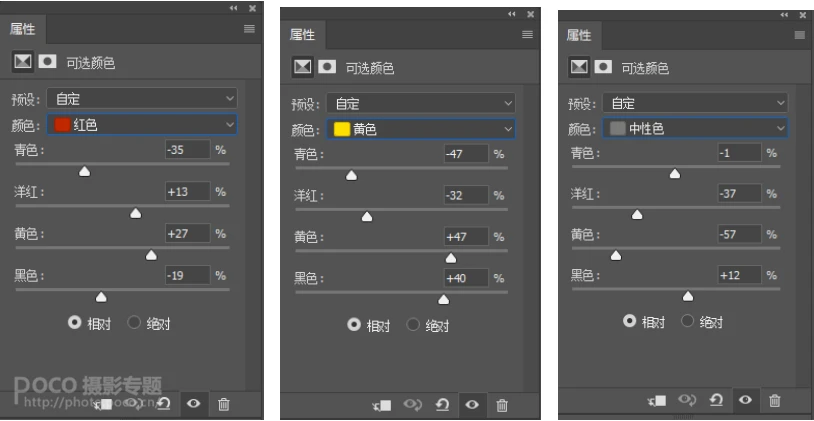
# 03 / Bước tiếp theo là sử dụng công cụ Chọn màu và sử dụng mặt nạ để điều chỉnh màu trung tính để thêm một chút tương phản cho mắt, làm cho tổng thể của bức ảnh trở nên nhiều màu sắc hơn.

# 04 / Vì chúng tôi đã thực hiện giảm tiếng ồn trong lr, nên không cần phải làm lại da.
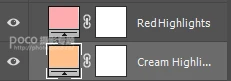
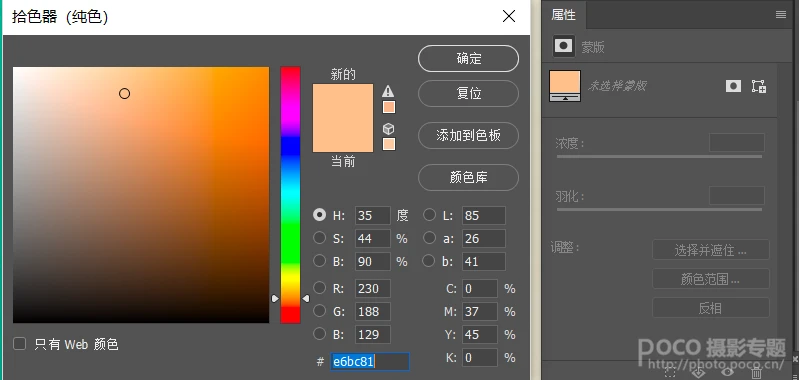
Bước này sử dụng công cụ mức màu. Chúng tôi thêm màu vàng và màu hồng vào các điểm nổi bật của ảnh, sau đó giảm độ trong của lớp. Mục đích của bước này là điều chỉnh màu của cửa trong ảnh để xem độ tương phản trước và sau.

Tìm màu
Sử dụng bộ lọc và chọn bộ lọc E7 để thêm một chút độ tương phản cho ảnh và điều chỉnh độ mờ khoảng 15% -20%.
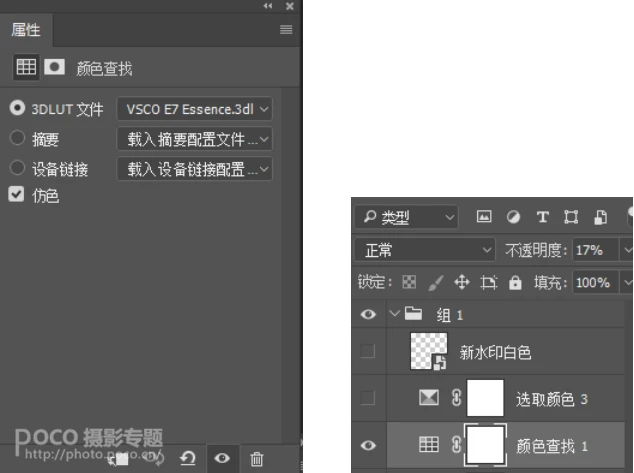
Chọn công cụ màu
Điều chỉnh màu xanh riêng biệt, bởi vì bạn sẽ thấy rằng tỷ lệ màu lục lam trong ảnh sẽ lớn hơn một chút khi bạn điều chỉnh nó thành màu lục lam. Màu xanh không dễ thu hút sự chú ý trong ảnh và nó sẽ không xung đột với màu đỏ . Điều chỉnh các thông số như sau. Bạn có thể thử kéo để xem hiệu ứng để tìm màu mà bạn cảm thấy thoải mái hơn.
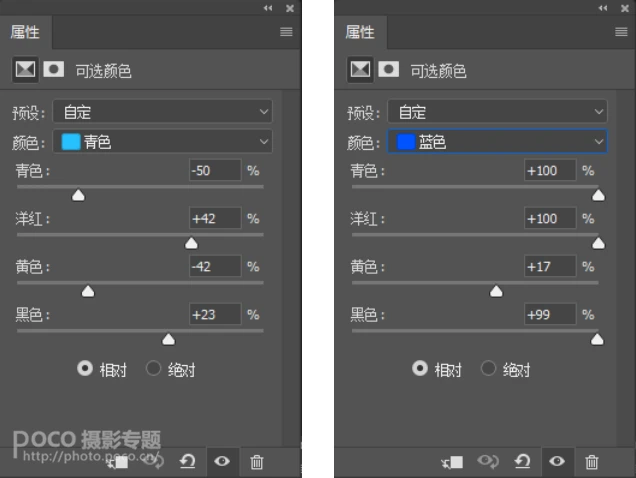
Cuối cùng, chỉ cần thêm hình mờ nhỏ của riêng bạn và xem hiệu quả của việc điều chỉnh. Bước cuối cùng là điều chỉnh màu xanh, vì vậy bạn sẽ thấy rằng có nhiều loại màu xanh phù hợp với hiệu ứng này.
Cảm ơn Tác giả: 北极以北Arctic(poco) đã chia sẻ!
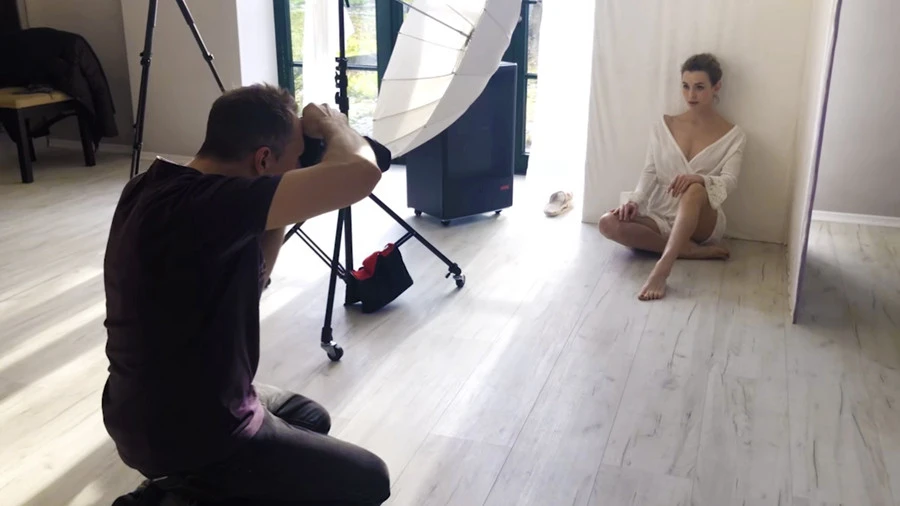
admin
2023-09-17 22:38:46
KHỞI ĐỘNG CHO PHẦN CHỤP INDOOR ĐỂ MẪU LÀM QUEN DẦN

admin
2023-09-26 21:44:25
MÀU RETRO PHONG CÁCH INDOOR

admin
2023-09-17 22:42:30
TÔNG MÀU TƯƠI VÀ TƯƠI THEO KIỂU NHẬT BẢN

admin
2023-09-26 22:07:35
CHỤP ẢNH INDOOR VỚI ÁNH SÁNG YẾU?